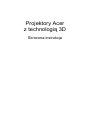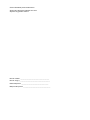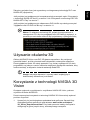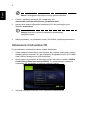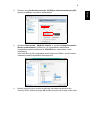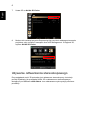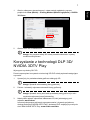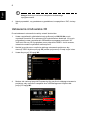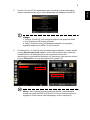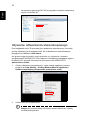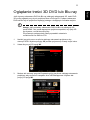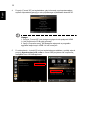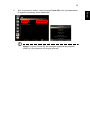Projektory Acer
z technologią 3D
Skrocona instrukcja

Numer modelu: __________________________________
Numer seryjny: ___________________________________
Data zakupienia: ________________________________
Miejsce zakupienia: ________________________________
© 2012 Wszelkie prawa zastrzeżone.
Skrócona instrukcja projektora serii Acer
Wydanie oryginalne: 8/2012
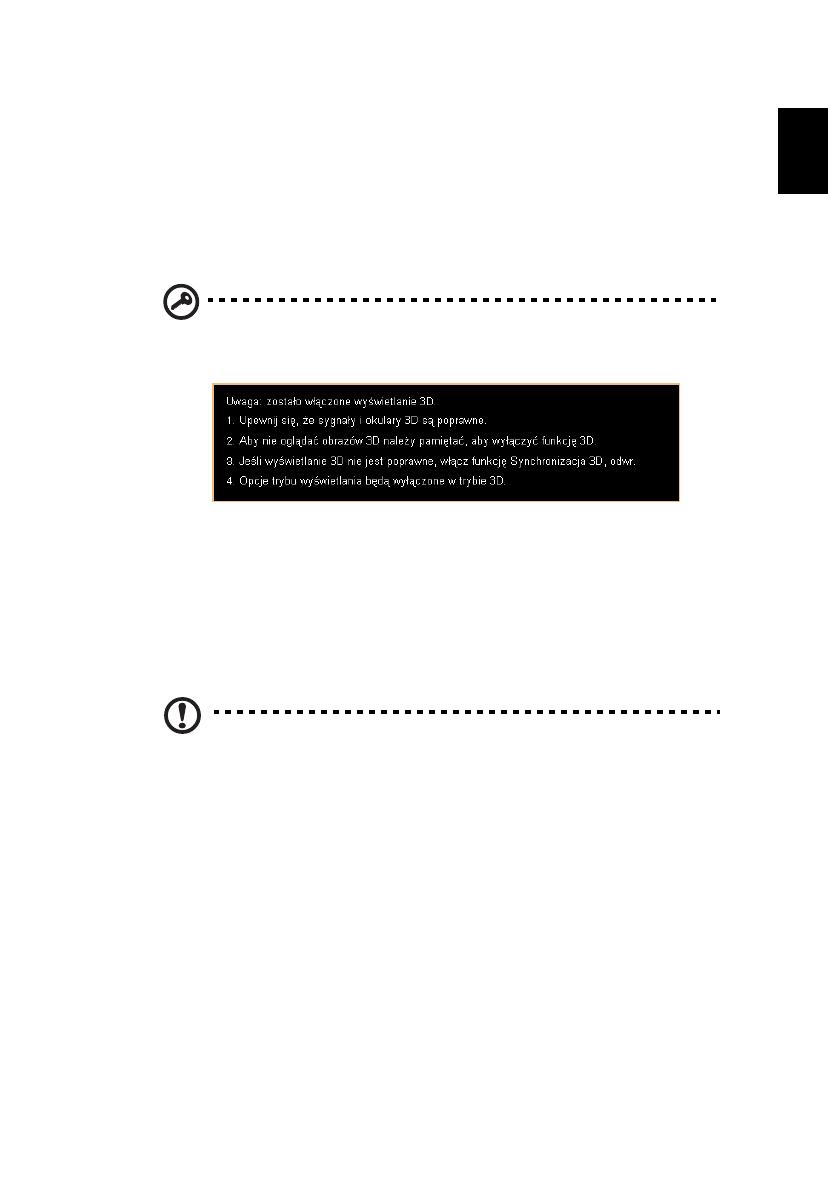
3
Polski
Zakupiony projektor Acer jest wyposażony w zintegrowaną technologię DLP oraz
NVIDIA 3D (opcjonalnie).
Jeśli projektor jest podłączony do komputera należy przeczytać części "Korzystanie
z technologii NVIDIA 3D Vision" na stronie 3 lub "Korzystanie z technologii DLP 3D/
NVIDIA 3DTV Play" na stronie 7.
Jeśli pr
ojektor jest podłączony do odtwarzacza DVD lub Blu-ray należy przeczytać
"Oglądanie
treści 3D DVD lub Blu-ray" na stronie 11.
Ważne: Po włączeniu technologii 3D, pojawi się przypomnienie o
udostępnieniu 3D. Aby nie przeglądać treści 3D należy je wyłączyć, w
przeciwnym razie obraz może nie być projektowany z pełną jasnością.
Używanie okularów 3D
Okulary NVIDIA 3D Vision oraz DLP 3D glasses są zasilane. Aby zwiększyć
żywotność baterii, po kilku minutach braku aktywności zostaną one wyłączone.
Przed oglądaniem treści 3D należy sprawdzić, czy okulary są włączone. W wielu
przypadkach, na jednym z ramion okularów znajduje się przełącznik zasilania, który
można nacisnąć, a włączenie okularów wskazuje dioda LED.
Uwaga: Instrukcje włączania i wymiany baterii znajdują się w
dokumentacji dostarczonej z okularami.
Korzystanie z technologii NVIDIA 3D
Vision
Dostępna wyłącznie w projektorach z certyfikatem NVIDIA 3D Vision, podczas
używania okularów NVIDIA 3D.
Przed rozpoczęciem korzyst
ania z technologii NVIDIA 3D Vision należy wykonać
poniższe czynności.
1 Upewnij się, że jest ob
sługiwana posiadana karta graficzna. Sprawdź listę
obsługiwanych kart graficznych pod adresem www.nvidia.com/object/
3D_Vision_Requirements.html. Przy braku pewności należy skorzystać z
dostępnego w górnej części strony, automatycznego narzędzia.

4
Polski
Ważne: Obsługiwane są wyłącznie karty graficzne NVIDIA.
2 Pobierz i zainstaluj sterowniki 3D i odtwarzacz 3D z
www.nvidia.com/object/3D_Drivers_Downloads.html.
3Należy t
akże pobrać odpowiedni odtwarzacz 3D, taki jak dostępny pod
adresem www.3dtv.at.
Uwaga: Może być konieczne zakupienie dodatkowego
oprogramowania.
4Należy sprawdzić, czy posiadasz okulary 3D NVIDIA i nadajnik podczerwieni.
Ustawienia środowiska 3D
Po zainstalowaniu sterowników należy ustawić środowisko.
1 Ustaw nadajnik podczerwieni w t
aki sposób, aby uzyskać maksymalny zasięg.
Nadajnik steruje okularami 3D i jest niezbędny do oglądania treści 3D. Podłącz
kabel USB do wolnego portu USB komputera.
2 Kliknij prawym przyciskiem w dowolnym miejscu na pulpicie i wybier
z NVIDIA
Control Panel (Panel sterowania NVIDIA). Po wcześniejszym ustawieniu
środowiska 3D, spowoduje to otwarcie kreatora instalacji.
3 Wykonaj instrukcje ekranowe w celu ustawienia środowiska 3D.

5
Polski
4 Zaznacz opcję Enable Stereoscopic 3D (Włącz efekt stereoskopowy 3D) i
wybierz prawidłowe urządzenie wyświetlania.
5Na liście Select a task... (Wybierz zadanie...), wybierz Change Resolution
(Zmień rozdzielczosć). Upewnij się, że częstotliwość odświeżania
wyświetlacza została ustawiona na 100/120 Hz (w odpowiednim menu
rozwijanym).
Jeśli treści Blu-
ray 3D są oglądane przez połączenie HDMI 1.4a lub nowsze,
ustawienie zostanie wykonane automatycznie.
6Naciśnij przycisk menu na pilocie zdalnego sterowania projektora, aby
otworzyć OSD. Wybierz pozycję 3D (szósta opcja menu) w lewej części okna.

6
Polski
7 Ustaw 3D na Nvidia 3D Vision.
8Możesz też nacisnąć przycisk Empowering Key na pilocie zdalnego sterowania
projektora, aby uruchomić narzędzie Acer e3D Management. W opcjach 3D,
wybierz Nvidia 3D Vision.
Używanie odtwarzacza stereoskopowego
Do przeglądania treści 3D potrzebny jest odtwarzacz stereoskopowy. Instrukcje
poniżej objaśniają, jak przeglądać treści 3D w odtwarzaczu stereoskopowym,
dostępnym pod adresem www.3dtv.at. Inne odtwarzacze wykorzystują odmienne
procedury.

7
Polski
1 Otwórz odtwarzacz stereoskopowy i ustaw metodę oglądania, poprzez
przejście do View (Widok) > Viewing Method (Metoda oglądania) > NVIDIA
3D Vision.
2Otwórz treść 3D w odtwarzaczu.
Uwaga: Aby uzyskać efekty 3D należy ustawić widok treści z pełną
rozdzielczością ekranu.
Korzystanie z technologii DLP 3D/
NVIDIA 3DTV Play
Wymagane są okulary DLP 3D.
Przed rozpoczęciem korzystania z technologii 3D DLP należy wykonać następujące
czynności.
1 Upewnij się, że posiad
ana karta graficzna obsługuje 3D.
Uwaga: Sprawdź dokumentację karty graficznej.
2 Pobierz i zainstaluj najnowsze sterowniki karty graficznej.
Uwaga: Sprawdź stronę sieci web sprzedawcy karty graficznej w celu
uzyskania najnowszej wersji sterownika.
3Należy także pobrać odpowiedni odtwarzacz 3D, taki jak dostępny pod
adresem www.3dtv.at.
Informacje dotyczące pobierania opr
ogramowania i używania projektora z
obsługą technologii NVIDIA 3DTV Play z okularami DLP znajdują się w witrynie
sieci Web NVIDIA 3DTV Play: www.nvidia.com/3dtv.

8
Polski
Uwaga: Może być konieczne zakupienie dodatkowego
oprogramowania.
4Należy sprawdzić, czy posiadane są prawidłowe, kompatybilne z DLP, okulary
3D.
Ustawienia środowiska 3D
Po zainstalowaniu sterowników należy ustawić środowisko.
1 Ustaw częs
totliwość odświeżania karty graficznej na 100/120 Hz w celu
uzyskania formatów 3D z sekwencyjnym wyświetlaniem klatek/pól. W innych
przypadkach ustaw częstotliwość odświeżania wymaganą przez treść 3D.
Jeśli treści Blu-
ray 3D są oglądane przez połączenie HDMI 1.4a lub nowsze,
ustawienie zostanie wykonane automatycznie.
2Naciśnij pr
zycisk menu na pilocie zdalnego sterowania projektora, aby
otworzyć OSD. Wybierz pozycję 3D (szósta opcja menu) w lewej części okna.
3 Ustaw dla pozycji 3D opcję Wł..
4Możesz też nacisnąć przycisk Empowering Key na pilocie zdalnego sterowania
projektora, aby uruchomić narzędzie Acer e3D Management. Wybierz dla
pozycji 3D opcję
Wł.
.

9
Polski
5 Pozycja „Format 3D” jest wyświetlana, gdy informacje są niewystarczające;
wybierz odpowiednią pozycję w celu poprawnego wyświetlania obrazów 3D.
Uwaga:
1. Pozycja „Format 3D” jest dostępna wyłącznie dla połączeń HDMI
1.4 lub projektorów 3D drugiej generacji.
2. Opcja „Uszczelka ramy” jest dostępna wyłącznie
w przypadku
sygnałów wejściowych HDMI 1.4 lub nowszych.
6 Po stwierdzeniu, że tr
eść 3D nie jest wyświetlana prawidłowo, spróbuj wybrać
pozycję Synchronizacja 3D, odwr. z menu OSD projektora lub za pomocą
narzędzia Acer e3D Management w celu uzyskania formatu 3D z
sekwencyjnym wyświetlaniem klatek/pól. W przeciwnym razie spróbuj zmienić
pozycję Format 3D w celu jej dopasowania do sygnału 3
D.
Ważne: Jeśli używana jest karta graficzna NVIDIA i zainstalowane
zostały sterowniki NVIDIA 3D Vision/3DTV Play, może być konieczne
wyłączenie funkcji efektu stereoskopowego w celu rozpoczęcia

10
Polski
korzystania z technologii DLP 3D w przypadku używania odtwarzaczy
innych niż NVIDIA 3D.
Używanie odtwarzacza stereoskopowego
Do przeglądania treści 3D potrzebny jest odtwarzacz stereoskopowy. Instrukcje
poniżej objaśniają, jak przeglądać treści 3D w odtwarzaczu stereoskopowym,
dostępnym pod adresem www.3dtv.at.
Inni gracze mogą kor
zystać z innych procedur, np. pobierania i używania
oprogramowania NVIDIA 3DTV Play (włącznie z bezpłatną przeglądarką zdjęć) z
okularami DLP, sprawdź informacje na stronie sieci web NVIDIA 3DTV:
www.nvidia.com/3dtv.
1 Otwórz odtwarzacz stereoskopowy i ustaw metodę oglądania, popr
zez
przejście do View (Widok) > Viewing Method (Metoda oglądania) >
Software pageflipping (Programowe przekręcanie stron).
2Otwórz treść 3D w odtwarzaczu.
Uwaga: Aby uzyskać efekty 3D należy ustawić widok treści z pełną
rozdzielczością ekranu.

11
Polski
Oglądanie treści 3D DVD lub Blu-ray
Jeśli używany odtwarzacz DVD lub Blu-ray obsługuje odtwarzanie 3D, treści DVD
3D można oglądać przy użyciu projektora Acer z funkcją 3D. Podłącz odtwarzacz
DVD lub Blu-ray do projektora używając jednego z dostępnych formatów wejścia.
Uwaga: Jeśli posiadany odtwarzacz DVD lub Blu-ray obsługuje 3D
przez HDMI 1.4a, przed włączeniem projektora sprawdź, czy opcje 3D
są używane z rozdzielczością 24p.
Pzy starszych połączeniach należy spr
awdzić ustawienie
rozdzielczości na 480i lub 576i.
1Naciśnij pr
zycisk menu na pilocie zdalnego sterowania projektora, aby
otworzyć OSD. Wybierz pozycję 3D (szósta opcja menu) w lewej części okna.
2 Ustaw dla pozycji 3D opcję Wł..
3Możesz też nacisnąć przycisk Empowering Key na pilocie zdalnego sterowania
projektora, aby uruchomić narzędzie Acer e3D Management. Wybierz dla
pozycji 3D opcję
Wł.
.

12
Polski
4 Pozycja „Format 3D” jest wyświetlana, gdy informacje są niewystarczające;
wybierz odpowiednią pozycję w celu poprawnego wyświetlania obrazów 3D.
Uwaga:
1. Pozycja „Format 3D” jest dostępna wyłącznie dla połączeń HDMI
1.4 lub projektorów 3D drugiej generacji.
2. Opcja „Uszczelka ramy” jest dostępna wyłącznie
w przypadku
sygnałów wejściowych HDMI 1.4 lub nowszych.
5 Po stwierdzeniu, że tr
eść 3D nie jest wyświetlana prawidłowo, spróbuj wybrać
pozycję Synchronizacja 3D, odwr. z menu OSD projektora lub za pomocą
narzędzia Acer e3D Management.

13
Polski
6Jeśli nie poprawi to obrazu, zmień pozycję Format 3D w celu jej dopasowania
do sygnału wysyłanego przez odtwarzacz.
Uwaga: Pozycja „Format 3D” jest dostępna wyłącznie dla połączeń
HDMI 1.4 lub projektorów 3D drugiej generacji.
-
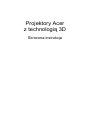 1
1
-
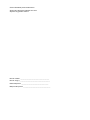 2
2
-
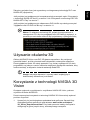 3
3
-
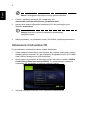 4
4
-
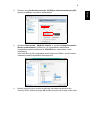 5
5
-
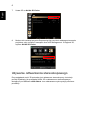 6
6
-
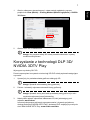 7
7
-
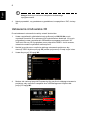 8
8
-
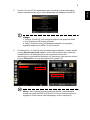 9
9
-
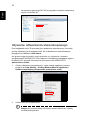 10
10
-
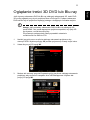 11
11
-
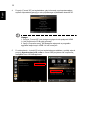 12
12
-
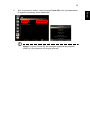 13
13
Powiązane artykuły
-
Acer K330 Instrukcja obsługi
-
Acer P1223 Instrukcja obsługi
-
Acer X1120 Instrukcja obsługi
-
Acer X1261N Instrukcja obsługi
-
Acer H7532BD Instrukcja obsługi
-
Acer P1500 Instrukcja obsługi
-
Acer H5370BD Instrukcja obsługi
-
Acer H6510BD Instrukcja obsługi
-
Acer H9500BD Instrukcja obsługi
-
Acer H5360 Instrukcja obsługi